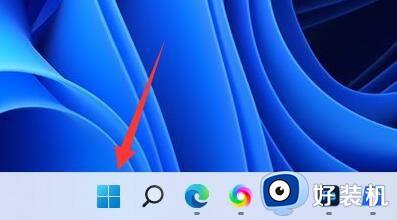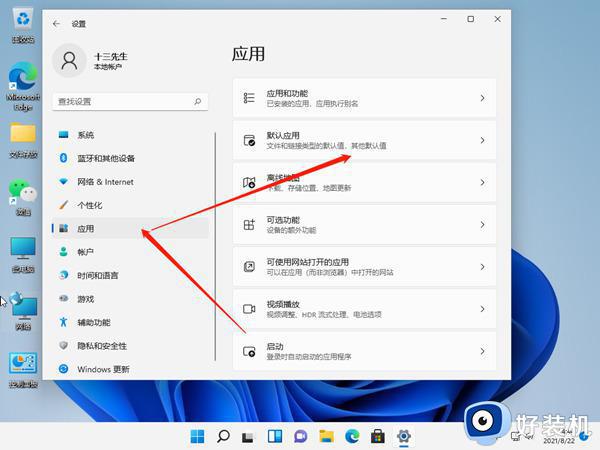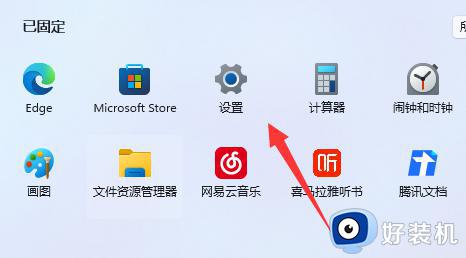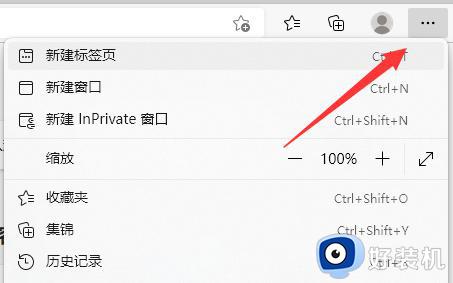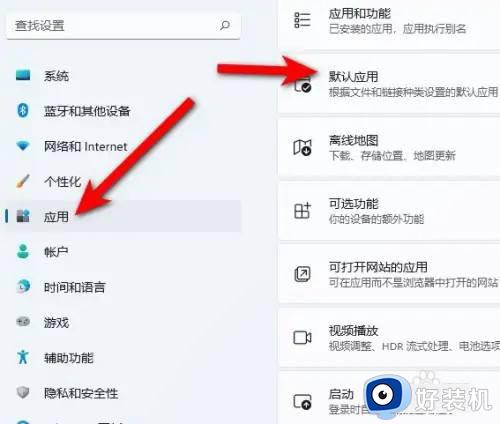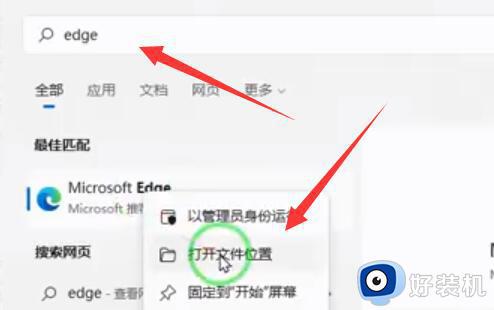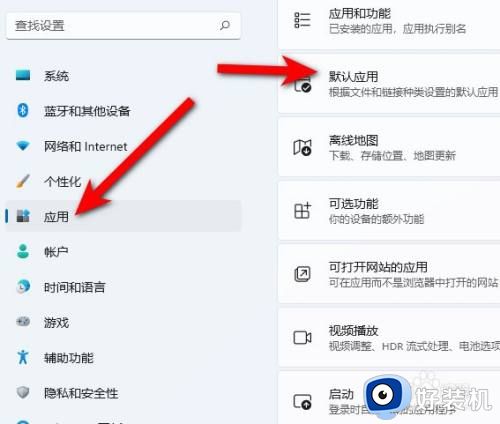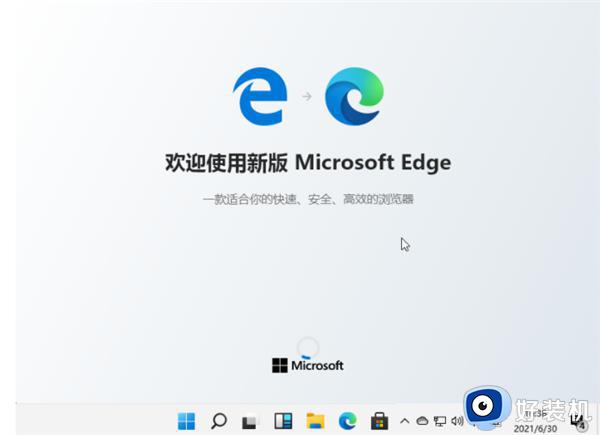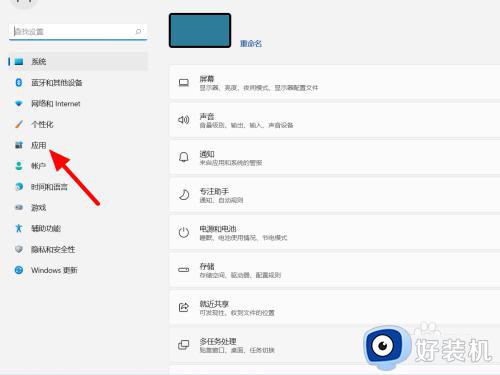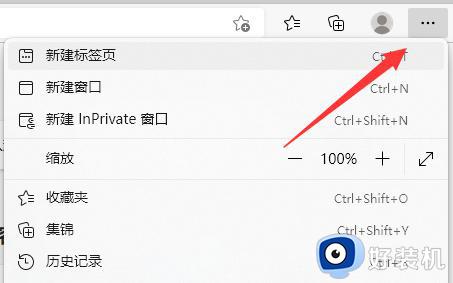win11怎么把edge浏览器设置为打开html文件默认应用程序
时间:2023-11-17 13:39:15作者:jhuang
怎么在win11上将Edge浏览器设置为打开HTML文件的默认应用?在过去的操作系统中,我们习惯将默认浏览器设置为打开HTML文件的应用程序,在win11中,由于Edge浏览器的重要性和优势,许多用户希望将其设为默认应用。win11如何实现这一设置呢?本文将为大家详细介绍win11怎么把edge浏览器设置为打开html文件默认应用程序的方法。
设置方法:
1、右击下方任务栏中开始图标,在给出的选项中选择“设置”。
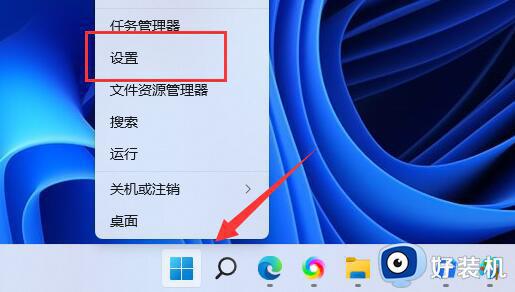
2、进入设置界面后,点击“应用”选项,然后找到右侧的“默认应用”。
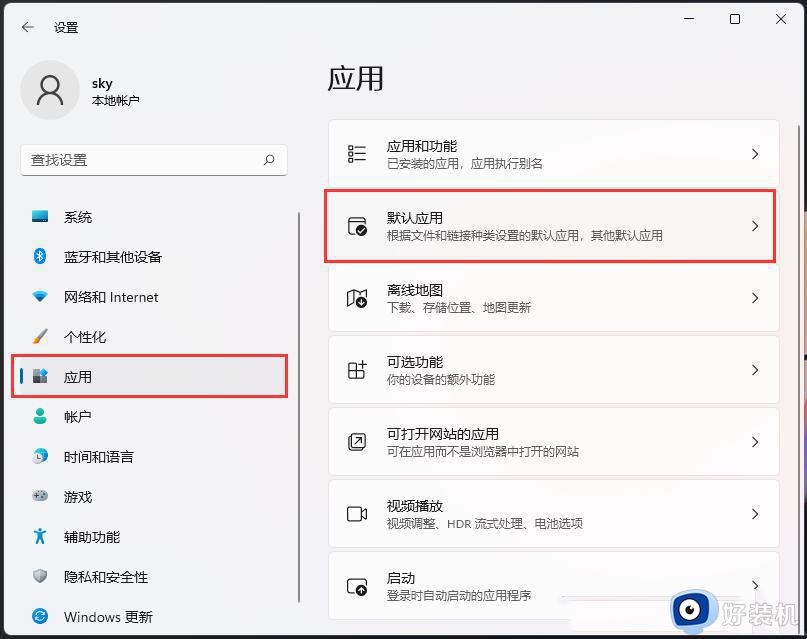
3、在“为文件类型或链接类型设置默认值”下方的搜索框中输入“html”,在给出的结果中点击“.html”。
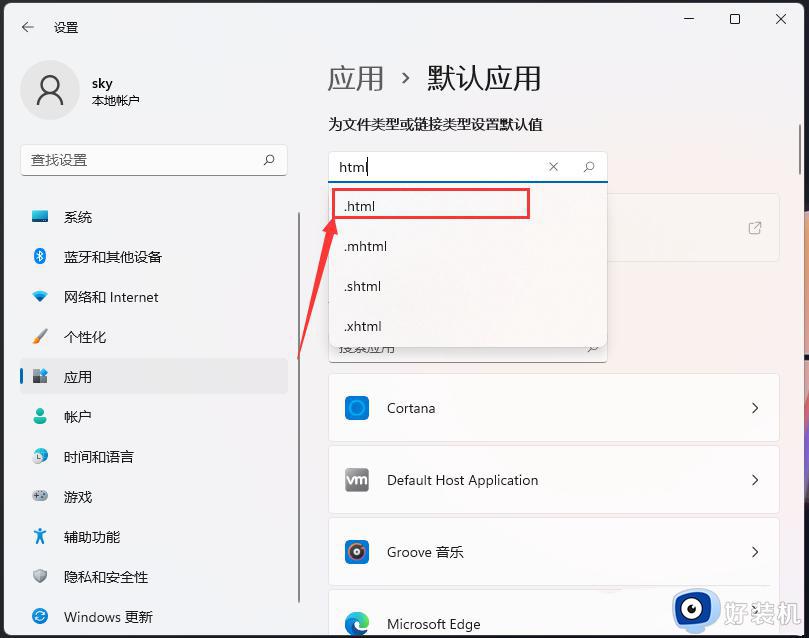
4、这时,我们可以看见打开“.html”文件默认使用的是“Microsoft Edge”浏览器。
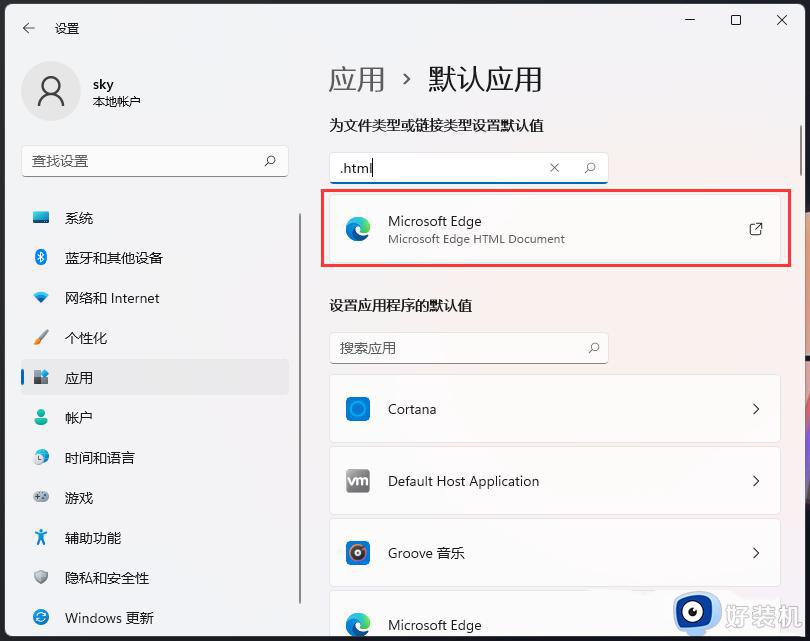
5、想要更换打开方式的话,点击“Microsoft Edge”浏览器旁边的箭头图标,然后在弹出的窗口中进行选择即可。

以上是win11怎么把edge浏览器设置为打开html文件默认应用程序的全部内容,如果您遇到此问题,可以按照以上方法解决,希望对您有所帮助。